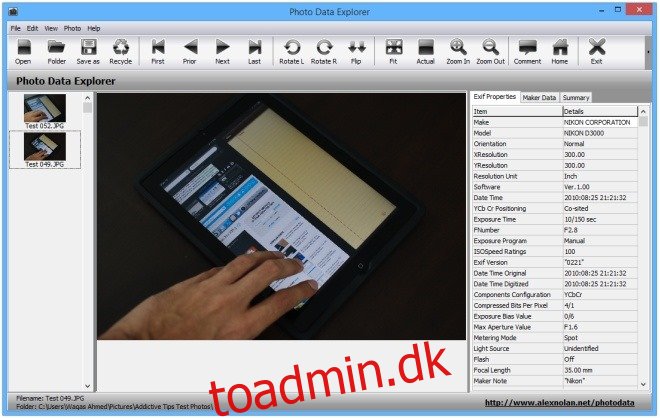Lige siden kameraer blev digitale, er vi blevet frigjort fra næsten alle begrænsninger for, hvor mange billeder vi kan tage. De begrænsninger, der fulgte med kamerahjulet, og omkostningerne ved at få det fremkaldt, er alle væk, hvilket giver os frihed til at tage fantastiske billeder eller masser af badeværelsesselfies. Man kan fange et væld af billeder og gemme dem på et lillebitte hukommelseskort eller et tommelfingerdrev, der nemt kan glide ned i lommen. Men at fjerne hætten på antallet af billeder, vi kan tage, var ikke alt, hvad digital fotografering gjorde; det gav brugerne mulighed for at indlejre forskellige typer information i billederne, såsom dato og klokkeslæt, hvor billederne blev taget, GPS-koordinater for geotagging, kameramærke og modeloplysninger, lukkerindstillinger, eksponeringstid og hvad der ikke kan lade sig gøre. Disse oplysninger kaldes EXIF-data og kan ses ved hjælp af forskellige billedfremvisere. Photo Data Explorer er et sådant Windows-værktøj, der giver dig adgang til EXIF-data, der er gemt inde i fotos.
Applikationen har en ganske anstændig grænseflade. Det giver dig mulighed for at åbne individuelle eller flere billeder afhængigt af dine behov. Grænsefladen består af et billedeksempelområde, en thumbnail-listevisning af billeder til venstre og EXIF-dataegenskaberne i et panel til højre. Du kan klikke på knappen ‘Åbn’ på værktøjslinjen for at vælge det eller de billeder, du vil tilføje og se data for. Alternativt lader knappen ‘Mappe’ dig tilføje flere elementer, der er gemt i en mappe. Og når det er tilføjet, skal du blot fremhæve det fra venstre side for at få vist billedet.
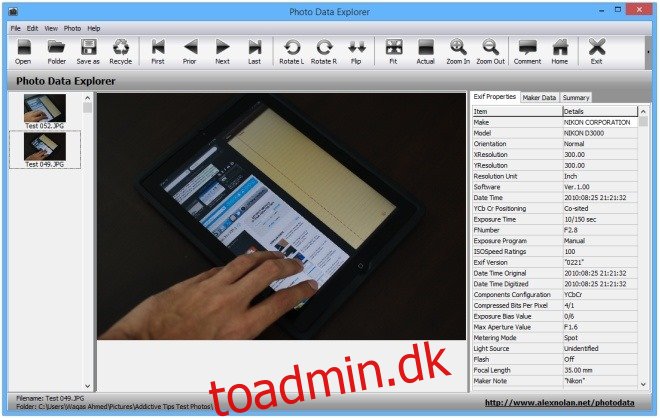
Værktøjslinjen øverst i Photo Data Explorer har forskellige navigationsknapper, herunder Gem, Først, Næste, Forrige, Sidste, Roter (med uret og mod uret), Vend, Tilpas, Faktisk, Zoom ind og ud og Afslut, som hver især er stort set selvforklarende. Applikationen understøtter også tastaturgenveje; F2 lader dig åbne foto, F5 tilpasser billedet til vinduesstørrelse, mens + og – kan bruges til at kontrollere zoom.
Redigering af EXIF-data
EXIF-dataegenskabspanelet viser et væld af oplysninger om billedet. Ikke kun kan du se, men også redigere disse oplysninger, hvis du har brug for det. For at redigere noget skal du blot klikke på elementets navn på listen og indtaste dine ønskede oplysninger. For eksempel, hvis du har brug for at ændre ISOSpeed-klassificering, skal du blot klikke på den fra listen og indtaste dine detaljer. Egenskabsruden lader dig se EXIF, Maker-data og oversigt over oplysningerne separat, så du kan navigere mellem dem via faner.
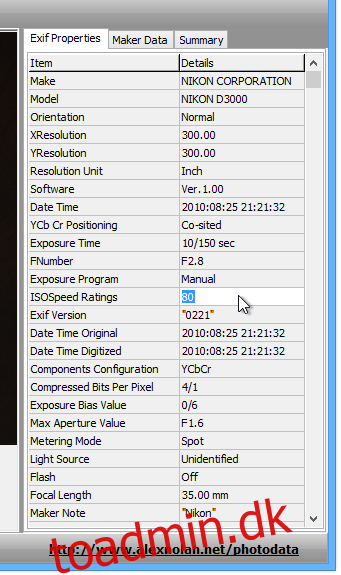
Photo Data Explorer er et bærbart program, der fungerer på Windows XP, Windows Vista, Windows 7 og Windows 8.